Kaip nustatyti savo "Apple Watch" kelias minutes Fast

Tikimybė, kad esate labai užimtas gyvenimas, ir viskas yra labai daug laiko. Jei esate vienas iš tų žmonių, kurie mėgsta nustatyti savo laikrodžius į priekį, kad galėtumėte paleisti anksčiau laiko, tada "Apple Watch" leis tai padaryti.
Laiko nustatymas yra vienas iš tų senų gudrybių daugeliui žmonių naudokitės, kad apsimestumėte, kad jie veikia anksčiau laiko. Paprastai viskas, ką tu padarei, vėjo minutėmis į priekį, taigi, neatsižvelgiant į darbą 8 val., Jūs einate iš "8:10" durų.
Problema su prietaisu, pavyzdžiui, "Apple Watch", galite Neautomatiškai nustatykite laiką, nes jis automatiškai sinchronizuojasi su jūsų iPhone.
"Watch OS" siūlo šios problemos sprendimą, tačiau leidžiant nustatyti laikrodį keletą minučių į priekį. Tokiu būdu, klaidingas laikas rodomas ant laikrodžio pusės, bet visi priminimai, susitikimai ir įvykiai vis tiek rodomi faktiniame jų atsiradimo metu.
Norėdami nustatyti laiką, pirmiausia atidarykite "Watch settings", tada bakstelėkite "Time "(Kaip parodyta aukščiau).
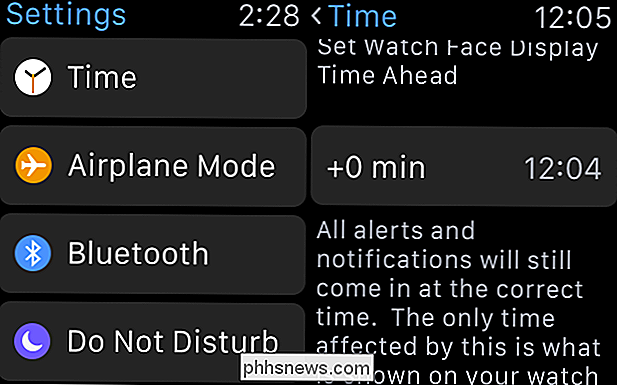
Galite nustatyti laiką bet kur nuo vienos iki 59 minučių į priekį. Pavyzdžiui, mes nustatome jį per pagrįstą 10 minučių greitai. Naudokite skaitmeninį karūną, norėdami išvyti laiką į priekį, tada palieskite "Nustatyti", kad atliktumėte pakeitimus.
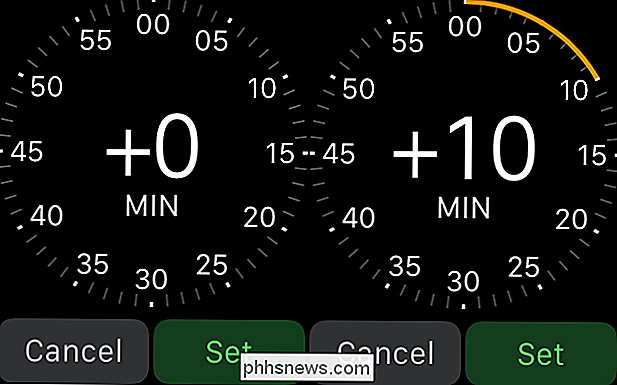
Galite nustatyti laiką iš priekio nuo vieno iki 59 minučių.
Dabar, kai grįšime į mūsų laikrodžio veidą,

Galite pasakyti, kad laikas buvo nustatytas į priekį, nes "Cupertino" (CUP) laikas vis tiek rodomas kaip 2:25.
Atminkite, kad bet kokie pranešimai, pvz. susitikimai ir priminimai, vis tiek pasitaikys tuo metu. Tai užtikrina, kad nepamiršite ir valsuojate į susitikimą arba pasirodysite iki gydytojo paskyrimo 10 minučių pavėluotai.
SUSIJĘS: "Time Travel" "Apple Watch" supratimas
Įsidėmėkite, kad ši funkcija yra "Time Travel" yra daug skirtingas, o tai leidžia sutapti su laikrodžiu į priekį ir atgal, kad pamatytumėte, kokie būsimi ar ankstesni įvykiai turėsite.

Kaip perduoti savo maršrutizatoriaus uostus
Nors šiuolaikiniai maršrutizatoriai automatiškai tvarko daugumą funkcijų, kai kurioms programoms reikia, kad jūs perkeltumėte prie šios programos ar įrenginio. Laimei, tai labai paprasta padaryti, jei žinote, kur ieškoti. Kas yra uosto peradresavimas? Yra daugybė projektų, kuriems mes naudojame jūsų kompiuterį kaip serverį kitiems įrenginiams.

Kaip rasti prarastus "Windows" arba "Office" produkto raktus
Jei planuojate diegti "Windows" iš naujo, bet negalite rasti savo produkto raktą, jums sekasi, nes jis saugomas Windows registro. Tai tiesiog nėra lengva rasti, be pagalbos jums neįmanoma perskaityti. Laimei, mes esame čia, kad padėtume. Kaip matote paveikslėlyje aukščiau, produkto ID saugomas registre, bet yra dvejetainiu formatu, kurio negalima perskaityti žmonėms, nebent esate kažkoks Cylon .



